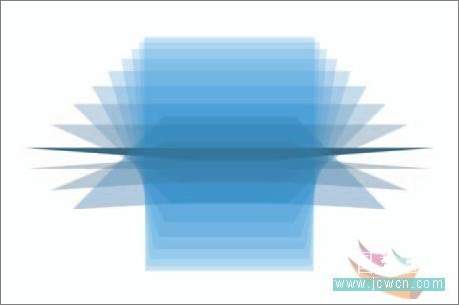萬盛學電腦網 >> 圖文處理 >> 美圖秀秀教程 >> 美圖秀秀打造創意照中照 讓照片更加美輪美奂
美圖秀秀打造創意照中照 讓照片更加美輪美奂
數碼相機的拍照比起膠片時代花費要少很多,只需咔嚓一下即可定格畫面,且存入內存卡不費底片。或許是因為這種簡單快捷,大家在取景時少了猶豫,咔嚓咔嚓幾下就讓電腦裡多了很多“廢片”。刪掉太可惜,如何“變廢為寶”才是正道。小編用美圖秀秀打造一種“照中照”效果,手持照片讓畫面更立體主景更突出,背景的虛化和特效的渲染不但讓意境提升,還給文字的添加預留了空間,一張美輪美奂的心情圖片就出現咯!
趕緊往下看看效果吧:

圖1
仿佛手持拍照效果,更神奇的是照中照和背景內容虛實對應,喜歡的話一起來學習下吧:
1、先打開一張手持照片的素材圖,進入“美化”菜單下點擊“摳圖筆”,背景簡單的話可以選擇“自動摳圖”,輕松摳出手部。
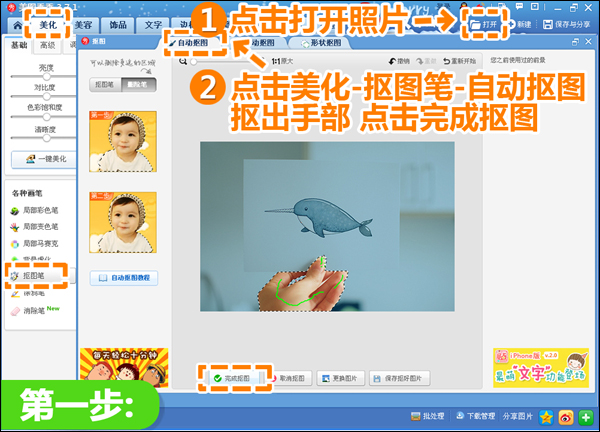
圖2
2、跳轉到摳圖換背景界面下,調低羽化值後,點擊“前景存為素材”,將摳取的手部保存到“飾品—用戶自定義”中備用。
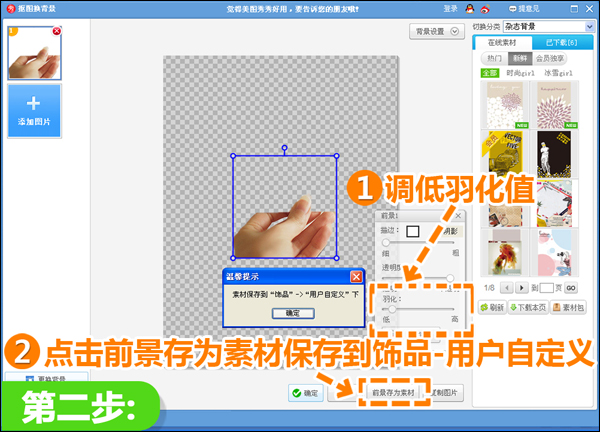
圖3
3、再打開一張待處理的照片,在“美化”菜單下點擊“剪裁”,拖拉選框選定剪裁范圍,點擊“完成剪裁”將主景裁剪下來。
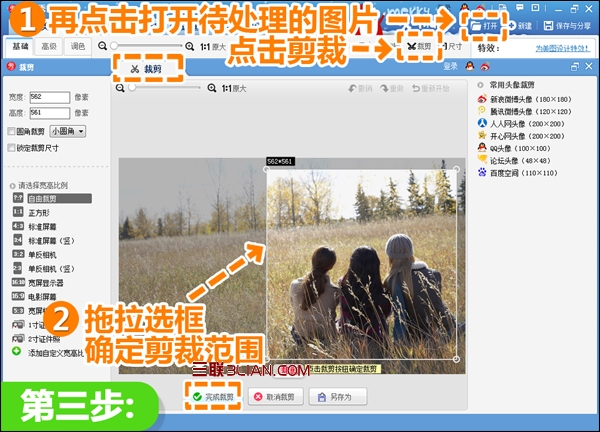
圖4
4、然後進入“邊框”菜單下,在“簡單邊框”分類中選擇如圖拍立得邊框,如果對邊框白邊尺寸有要求,可以點擊“確定”後。利用“剪裁”裁剪下,然後點擊“保存與分享”保存到電腦備用。
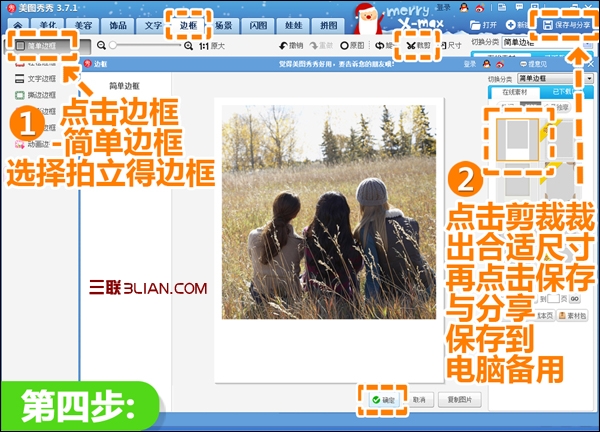
圖5
5、接著返回原圖狀態,在“美化”菜單下點擊“背景虛化”,適當調節虛化力度使整個畫面虛化,點擊“應用”。
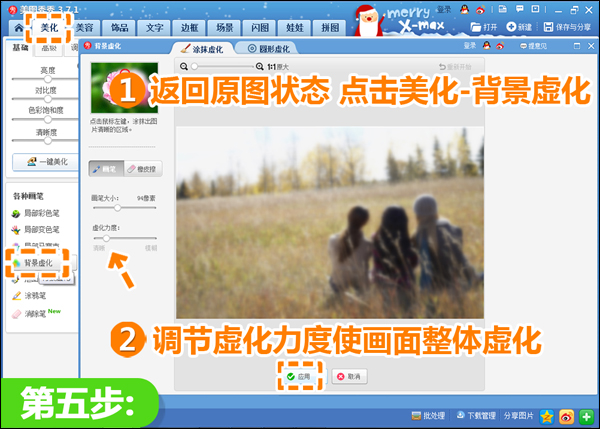
圖6
6、為了渲染意境,在“美化”菜單下,給虛化的背景添加“時尚”分類中的“揀光”特效。
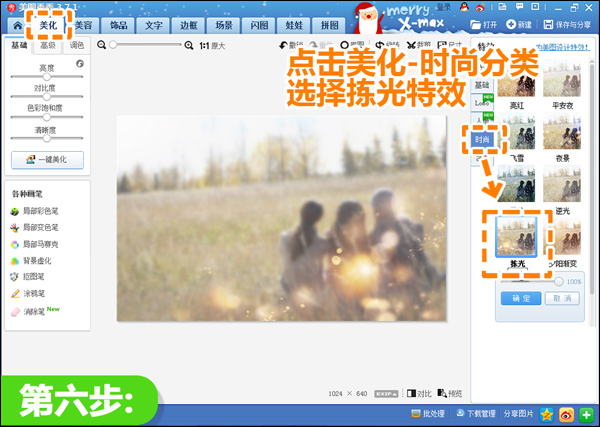
圖7
7、然後鼠標右鍵選擇“插入一張圖片”,將保存的主景圖片導入進來,並調節大小位置和角度。再將保存到“飾品—用戶自定義”中的“手部”添加並與主景圖片貼合好,右鍵選擇全部合並素材。
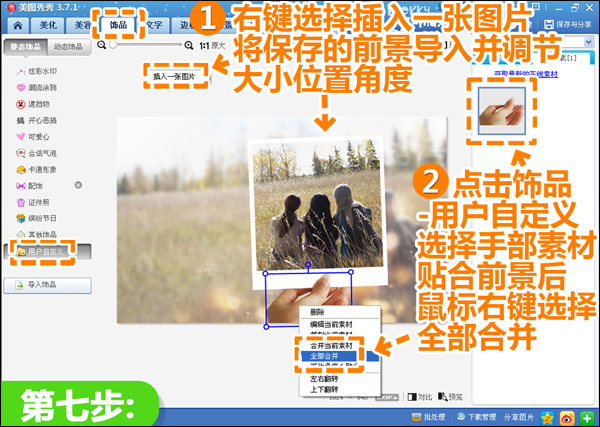
美圖秀秀教程圖8
8、最後,可以返回“美化”菜單下,整體調色添加透明度為80%的“LOMO—紫色迷情”特效。再進入“文字”菜單下,點擊“輸入靜態文字”選擇喜歡的字體鍵入一些心情文字,就大功告成啦!
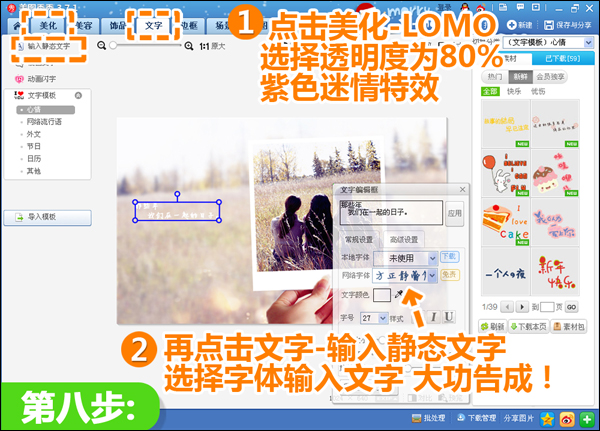
圖9
再來看看效果圖吧:

圖10
比起膠片時代,數碼照易得但美圖難求,所以這也是照片後期應運而生的原因。一張照片適當的美化處理,可以表達制作者想通過照片表達的某種情感。喜歡倒騰照片美圖的親們,趕緊打開美圖秀秀試一試這樣創意的“照中照”效果吧!